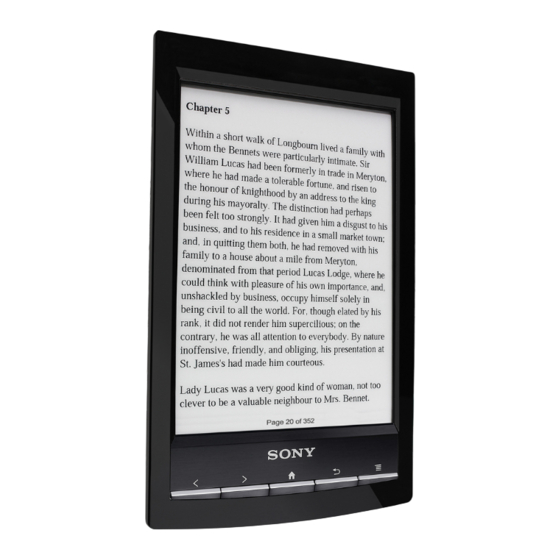Table des Matières
Publicité
Liens rapides
Guide de l'utilisateur du Reader™
Démarrage
Opérations de base
Ajouter/Obtenir du contenu
Naviguer parmi des listes de
contenu
Lire
Organisation
Autres applications
Paramètres
Autres informations
Sommaire
PRS-T1
Guide de l'utilisateur
Utilisez ce manuel en cas de problème ou de question en rapport avec votre Reader™.
Copyright 2011 Sony Corporation
1
Rechercher
Imprimer
Première page
Haut de la page
Publicité
Table des Matières
Dépannage

Sommaire des Matières pour Sony PRS-T1
- Page 1 Ajouter/Obtenir du contenu Utilisez ce manuel en cas de problème ou de question en rapport avec votre Reader™. Naviguer parmi des listes de contenu Lire Organisation Autres applications Paramètres Autres informations Sommaire Haut de la page Copyright 2011 Sony Corporation...
-
Page 2: Démarrage
Autres applications Charger le Reader Optimiser la durée de vie de la batterie Paramètres Mettre sous/hors tension Autres informations Mettre sous/hors tension Sommaire Pièces et commandes Aperçu Touches Fente pour carte microSD Haut de la page Copyright 2011 Sony Corporation... -
Page 3: Opérations De Base
Opérations de base Écran [Accueil] Ajouter/Obtenir du contenu Applications et écran [Accueil] Naviguer parmi des listes de Opérations sur l’écran tactile contenu Clavier à l’écran Lire Haut de la page Organisation Autres applications Paramètres Autres informations Sommaire Copyright 2011 Sony Corporation... - Page 4 Opérations de base Ajouter du contenu Ajouter/Obtenir du contenu Acheter des livres et des périodiques Naviguer parmi des listes de Ajouter du contenu contenu Haut de la page Lire Organisation Autres applications Paramètres Autres informations Sommaire Copyright 2011 Sony Corporation...
-
Page 5: Naviguer Parmi Des Listes De Contenu
Utiliser le panneau de saut de page dans les pages de liste de contenu Lire Trouver du contenu par mot-clé Outils Organisation Utiliser les éléments de (Menu) Autres applications Haut de la page Paramètres Autres informations Sommaire Copyright 2011 Sony Corporation... -
Page 6: Lire Des Livres
Trouver des pages par mot-clé Autres applications Changer les paramètres de page du livre Paramètres Utiliser les éléments de (Menu) Lire des périodiques Autres informations Ouvrir le numéro d’un périodique Sommaire Navigation parmi les pages Haut de la page Copyright 2011 Sony Corporation... -
Page 7: Organisation De Votre Contenu
Utiliser des collections Créer une collection Autres applications Ajouter des éléments à une collection Paramètres Retirer des éléments d’une collection Autres informations Renommer une collection Supprimer une collection Sommaire Utiliser les éléments de (Menu) Haut de la page Copyright 2011 Sony Corporation... -
Page 8: Autres Applications
Guide de l'utilisateur du Reader™ Rechercher Imprimer Première page > Autres applications Démarrage Autres applications Opérations de base Google Books Ajouter/Obtenir du contenu Télécharger des livres du domaine public à partir de Google Books* Naviguer parmi des listes de Bibliothèques publiques contenu Emprunter des livres dans les bibliothèques publiques Lire... - Page 9 Utiliser les éléments de (Menu) Audio Écouter de l’audio Utiliser les éléments de (Menu) Haut de la page Copyright 2011 Sony Corporation...
-
Page 10: Paramètres
Naviguer parmi des listes de Paramètres généraux contenu Paramètres du réseau sans fil Lire Préférences d’application Paramètres date et heure Organisation Gestion système Autres applications Initialisation Paramètres À propos Arrêt de l’appareil Autres informations Haut de la page Sommaire Copyright 2011 Sony Corporation... -
Page 11: Autres Informations
Informations supplémentaires pour les clients aux États-Unis/au Canada Informations supplémentaires pour les clients hors des États-Unis/du Canada Remarques sur les cartes microSD Avis juridique Avis juridique Annexe Caractéristiques techniques Types de fichier pris en charge Configuration système requise Haut de la page Copyright 2011 Sony Corporation... - Page 12 Guide de l'utilisateur du Reader™ Rechercher Imprimer Première page > Sommaire Démarrage Sommaire Opérations de base Démarrage Ajouter/Obtenir du contenu Bienvenue ! Naviguer parmi des listes de contenu À propos de votre Reader™ Lire Caractéristiques et fonctions du Reader Connectivité sans fil Organisation Rejoindre un réseau Wi-Fi®...
- Page 13 Outils Utiliser les éléments de (Menu) Haut de la page Lire Lire des livres Ouvrir un livre Navigation parmi les pages Apparence Annotations Utiliser le dictionnaire Trouver des pages par mot-clé Changer les paramètres de page du livre Utiliser les éléments de (Menu) Lire des périodiques Ouvrir le numéro d’un périodique Navigation parmi les pages...
- Page 14 Paramètres du navigateur Utiliser les éléments de (Menu) Contenu acheté Contenu acheté Toutes les notes Trouver des annotations dans tous les livres et périodiques Dictionnaire Utiliser le dictionnaire Changer de dictionnaire Répertorier les mots précédemment recherchés Utiliser les éléments de (Menu) Écriture manuscrite Créer un dessin Modifier un dessin existant...
- Page 15 Informations supplémentaires pour les clients aux États-Unis/au Canada Informations supplémentaires pour les clients hors des États-Unis/du Canada Remarques sur les cartes microSD Avis juridique Avis juridique Annexe Caractéristiques techniques Types de fichier pris en charge Configuration système requise Haut de la page Copyright 2011 Sony Corporation...
-
Page 16: À Propos De Votre Reader
Première page > Démarrage > Bienvenue ! > À propos de votre Reader™ Démarrage À propos de votre Reader™ Opérations de base Ajouter/Obtenir du contenu Vivez l’expérience de lecture la plus naturelle et intuitive que Sony puisse offrir. Il s’agit de l’e- Naviguer parmi des listes de lecture. ® contenu Se déconnecter et se détendre. - Page 17 Pour masquer les icônes , appuyez sur la touche (Retour). Changer la taille de police Vous pouvez régler la taille de police afin d’améliorer la lisibilité. Reportez-vous à la section Détails. Haut de la page Copyright 2011 Sony Corporation...
-
Page 18: Caractéristiques Et Fonctions Du Reader
Guide de l'utilisateur du Reader™ Rechercher Imprimer Première page > Démarrage > Bienvenue ! > Caractéristiques et fonctions du Reader Démarrage Caractéristiques et fonctions du Reader Opérations de base Ajouter/Obtenir du contenu Acheter des livres au Reader™ Store Naviguer parmi des listes de contenu Visitez le Reader Store et trouvez des livres qui vous intéressent parmi une grande variété... - Page 19 Rechercher des mots dans un dictionnaire Détails Liste des mots précédemment recherchés Détails Lire des périodiques Détails Collections Détails Applications supplémentaires Écriture manuscrite Détails Text-Memo Détails Visionneuse d’images Détails Lecteur audio Détails Haut de la page Copyright 2011 Sony Corporation...
-
Page 20: Rejoindre Un Réseau Wi-Fi
Guide de l'utilisateur du Reader™ Rechercher Imprimer Première page > Démarrage > Connectivité sans fil > Rejoindre un réseau Wi-Fi® Démarrage ® Rejoindre un réseau Wi-Fi Opérations de base Ajouter/Obtenir du contenu Pour faire des achats au Reader Store ou se connecter à Internet sans fil, configurez une Naviguer parmi des listes de ®... -
Page 21: Choisir Un Type De Connexion
Il n’y a pas de point d’accès Wi-Fi. Dans cet état, vous ne pouvez pas accéder au Reader Store. Le paramètre [Wi-Fi] est désactivé. Choisir un type de connexion Selon votre environnement Wi-Fi, connectez-vous à un point d’accès en suivant l’une des méthodes suivantes. -
Page 22: Configuration Manuelle
Cas C Connexion à un routeur Wi-Fi ne prenant pas en charge le WPS Détails Cas D Connexion à un réseau Wi-Fi disponible Détails Configuration manuelle Configurez manuellement une connexion au réseau Wi-Fi ; connectez-vous à un point d’accès pour lequel le SSID est réglé pour être invisible. Reportez-vous à la section Détails. Cas A : routeur WPS compatible Wi-Fi doté... -
Page 23: Cas B : Routeur Wps Compatible Wi-Fi À L'aide D'une Saisie De Pin
3. Lorsque l’écran du Reader indique que la configuration est terminée, tapez sur [OK]. L’état de la connexion sans fil s’affiche sur la barre d’état. Reportez-vous à la section Détails. Pour des notes plus techniques, reportez-vous à la section Détails. Cas B : routeur WPS compatible Wi-Fi à... -
Page 24: Élément Description
Élément Description SSID du réseau Type de sécurité Indicateur de page Icône de changement de page Le Wi-Fi est activé et le Reader détecte un réseau non sécurisé. Le Wi-Fi est activé et le Reader détecte un réseau sécurisé. Le routeur Wi-Fi auquel vous souhaitez vous connecter exige un mot de passe. -
Page 25: Configurer Manuellement Une Connexion Wi-Fi
Élément Description SSID du réseau Type de sécurité Indicateur de page Icône de changement de page Le Wi-Fi est activé et le Reader détecte un réseau non sécurisé. Le Wi-Fi est activé et le Reader détecte un réseau sécurisé. Le routeur Wi-Fi auquel vous souhaitez vous connecter exige un mot de passe. -
Page 26: Remarques Générales Sur La Connectivité Du Wi-Fi
2. Tapez sur [Enregistrement manuel]. 3. Tapez sur la zone de saisie [SSID], puis effectuez la saisie à l’aide du clavier à l’écran. 4. Tapez sur le menu [Méthode de sécurité] (la valeur par défaut est [Ouvrir]), puis tapez sur le type de sécurité... - Page 27 [Information de connexion] dans l’écran [Paramètres Wi-Fi]. Il est possible de se reconnecter à un point d’accès déjà configuré en tapant simplement sur celui-ci dans la liste [Réseaux Wi-Fi] et en tapant sur [Connecter]. Haut de la page Copyright 2011 Sony Corporation...
-
Page 28: Charger Le Reader
Guide de l'utilisateur du Reader™ Rechercher Imprimer Première page > Démarrage > Batterie > Charger le Reader Démarrage Charger le Reader Opérations de base Ajouter/Obtenir du contenu L’icône d’état de la charge/batterie sur le côté droit de la barre d’état indique le niveau de la Naviguer parmi des listes de batterie. -
Page 29: Indicateur D'état De La Batterie
Méthode Description Vous pouvez installer le logiciel du Reader ou transférer des fichiers de votre ordinateur au Reader pendant la charge. Il est impossible d’utiliser le Reader. L’écran de stockage USB apparaît sur le Reader, il est alors détecté sur votre ordinateur, puis les lecteurs «... -
Page 30: Icône Description
à mesure que la batterie se charge. Zéro barre indique que le niveau de charge restant de la batterie est presque nul. La batterie est chargée à fond. La charge de la batterie est en cours. Haut de la page Copyright 2011 Sony Corporation... -
Page 31: Optimiser La Durée De Vie De La Batterie
Afficher un diaporama réglé sur un intervalle court Utiliser une carte microSD Insertion et retrait fréquents d’une carte microSD Stocker un gros volume de contenu sur une carte microSD Annotations, recherches par mot-clé et recherches dans le dictionnaire Haut de la page Copyright 2011 Sony Corporation... -
Page 32: Mettre Sous/Hors Tension
Guide de l'utilisateur du Reader™ Rechercher Imprimer Première page > Démarrage > Mettre sous/hors tension > Mettre sous/hors tension Démarrage Mettre sous/hors tension Opérations de base Ajouter/Obtenir du contenu Naviguer parmi des listes de contenu Lire Organisation Bouton (Alimentation) Autres applications Indicateur de charge/d’occupation Paramètres Mettre sous tension... - Page 33 Haut de la page Copyright 2011 Sony Corporation...
- Page 34 Guide de l'utilisateur du Reader™ Rechercher Imprimer Première page > Démarrage > Pièces et commandes > Aperçu Démarrage Aperçu Opérations de base Ajouter/Obtenir du contenu Cette section décrit les fonctions et les commandes du Reader. Naviguer parmi des listes de contenu Lire Organisation...
-
Page 35: Accessoires Fournis
Bouton (Alimentation) Prise casque Connecteur Micro USB Touche RESET Fente pour carte microSD Accessoires fournis Câble USB × 1 Stylet × 1 Utilisez le stylet pour dessiner et taper sur l’écran tactile. Haut de la page Copyright 2011 Sony Corporation... - Page 36 Revient à l’écran précédent ou à la liste de contenu d’un livre. Ferme également le clavier à l’écran ou une boîte de dialogue/barre de navigation/barre d’outils. (Menu) Affiche les éléments des options disponibles. Haut de la page Copyright 2011 Sony Corporation...
-
Page 37: Fente Pour Carte Microsd
Fermez le couvercle de la fente lorsque vous utilisez une carte microSD. Vous pouvez formater la carte microSD si nécessaire. Reportez-vous à la section Détails. Organisation Autres applications Paramètres Autres informations Sommaire Indicateur d’accès Couvercle de la fente Haut de la page Copyright 2011 Sony Corporation... -
Page 38: Applications Et Écran [Accueil]
Guide de l'utilisateur du Reader™ Rechercher Imprimer Première page > Opérations de base > Écran [Accueil] > Applications et écran [Accueil] Démarrage Applications et écran [Accueil] Opérations de base Ajouter/Obtenir du contenu Appuyez sur la touche (Accueil) pour afficher l’écran [Accueil]. L’écran [Accueil] dispose des Naviguer parmi des listes de applications suivantes. -
Page 39: Icône Indication
[Journaux]* insérée. Reportez-vous à la section Détails. Répertorie les collections préréglées et créées par l’utilisateur. Reportez-vous [Collections] à la section Détails. [Bibliothèque Vous permet de trouver des bibliothèques publiques où vous pouvez emprunter publique]* des livres pour le Reader. Reportez-vous à la section Détails. [Google Vous emmène dans Google Books. -
Page 40: Fenêtre De Notification
Force du signal du réseau Wi-Fi. Reportez-vous à la section Détails. Niveau de batterie actuel. Reportez-vous à la section Détails. Remarque Selon la situation, toutes les icônes ne s’affichent pas en une fois. Conseil Lorsque vous appuyez sur la touche (Menu) à... - Page 41 Appuyez sur la touche (Menu) pour fermer la fenêtre de notification. Haut de la page Copyright 2011 Sony Corporation...
-
Page 42: Opérations Sur L'écran Tactile
Guide de l'utilisateur du Reader™ Rechercher Imprimer Première page > Opérations de base > Écran [Accueil] > Opérations sur l’écran tactile Démarrage Opérations sur l’écran tactile Opérations de base Ajouter/Obtenir du contenu L’écran tactile reconnaît les gestes suivants. Vous pouvez également utiliser le stylet fourni pour Naviguer parmi des listes de utiliser l’écran tactile avec davantage de précision. -
Page 43: Glisser Et Rester
Glisser Faites glisser délicatement et promptement le doigt sur l’écran tactile pour tourner la page ; vous pouvez tourner la page vers l’avant en glissant vers la gauche ou vers l’arrière en glissant vers la droite. Vous pouvez également naviguer parmi les pages des listes de contenu. Glisser et rester Pour tourner plusieurs pages en continu, faites glisser et laissez le doigt sur l’écran. - Page 44 Touchez et faites glisser le doigt pour repositionner une page ou une image zoomée. La page ou l’image est repositionnée une fois que vous avez relâché le doigt. Haut de la page Copyright 2011 Sony Corporation...
-
Page 45: Clavier À L'écran
Guide de l'utilisateur du Reader™ Rechercher Imprimer Première page > Opérations de base > Écran [Accueil] > Clavier à l’écran Démarrage Clavier à l’écran Opérations de base Ajouter/Obtenir du contenu Le clavier à l’écran est utilisé lorsque vous devez effectuer une saisie. Si le clavier n’apparaît pas Naviguer parmi des listes de automatiquement, tapez sur la zone de saisie de l’écran. - Page 46 * Pour effacer l’historique du clavier, appuyez sur la touche (Accueil) tapez sur [Paramètres] [Initialisation] [Effac. l’histor. clavier]. Remarque Les types de clavier et les méthodes de saisie disponibles varient selon l’application. Haut de la page Copyright 2011 Sony Corporation...
-
Page 47: Acheter Des Livres Et Des Périodiques
Guide de l'utilisateur du Reader™ Rechercher Imprimer Première page > Ajouter/Obtenir du contenu > Ajouter du contenu > Acheter des livres et des périodiques Démarrage Opérations de base Acheter des livres et des périodiques Ajouter/Obtenir du contenu Naviguer parmi des listes de Obtenir des livres et des périodiques au Reader Store* contenu * Disponible dans certains pays/certaines régions uniquement. -
Page 48: Vérifier Le Contenu Téléchargé
Reader à l’aide du logiciel du Reader. Installez Reader™ for PC ou ® Reader™ for Mac en lançant le programme d’installation correspondant sur le Reader. Reportez-vous à la section Détails. Haut de la page Copyright 2011 Sony Corporation... -
Page 49: Transférer Du Contenu Via Le Logiciel Du Reader
Guide de l'utilisateur du Reader™ Rechercher Imprimer Première page > Ajouter/Obtenir du contenu > Ajouter du contenu > Ajouter du contenu Démarrage Ajouter du contenu Opérations de base Ajouter/Obtenir du contenu Transférer du contenu via le logiciel du Reader Naviguer parmi des listes de contenu Vous pouvez utiliser le logiciel du Reader pour transférer des livres, de l’audio et des images au Reader. - Page 50 Le contenu transféré par glisser-déposer risque de ne pas pouvoir s’afficher sur le Reader, ou les miniatures du contenu risquent de ne pas s’afficher correctement sur le Reader. Sony vous recommande de transférer des données via le logiciel du Reader.
-
Page 51: Naviguer Parmi Des Pages De Liste De Contenu
Guide de l'utilisateur du Reader™ Rechercher Imprimer Première page > Naviguer parmi des listes de contenu > Listes de contenu > Naviguer parmi des pages de liste de contenu Démarrage Opérations de base Naviguer parmi des pages de liste de contenu Ajouter/Obtenir du contenu Naviguer parmi des listes de Le Reader organise le contenu par type de contenu et format de fichier à... - Page 52 Icône de navigation parmi les pages ou Affiche la page ou l’élément précédent. touche < (Précédent) Icône de navigation parmi les pages ou Affiche la page ou l’élément suivant. touche > (Suivant) Haut de la page Copyright 2011 Sony Corporation...
-
Page 53: Naviguer Dans L'affichage Des Miniatures Et L'affichage De Liste
Guide de l'utilisateur du Reader™ Rechercher Imprimer Première page > Naviguer parmi des listes de contenu > Listes de contenu > Naviguer dans l’affichage des miniatures et l’affichage de liste Démarrage Opérations de base Naviguer dans l’affichage des miniatures et l’affichage de liste Ajouter/Obtenir du contenu Naviguer parmi des listes de Le contenu peut s’afficher sous forme de miniatures individuelles ou dans une liste. - Page 54 (Menu) tapez sur [Titre (affichage sur 2 lignes)]. Les titres s’affichent sur deux lignes. Pour revenir à l’affichage sur une ligne, recommencez l’étape 1 et tapez sur [Titre (affichage sur 1 ligne)]. Haut de la page Copyright 2011 Sony Corporation...
- Page 55 Sauter 10 pages à la fois Lorsque le panneau de saut de page s’affiche, tapez sur << ou >> (Saut de page) pour sauter simultanément 10 pages vers l’arrière ou 10 pages vers l’avant. Haut de la page Copyright 2011 Sony Corporation...
-
Page 56: Trouver Du Contenu Par Mot-Clé
Pour quitter l’affichage des résultats de la recherche, appuyez sur la touche (Retour). Remarque Certaines applications ne prennent pas en charge la recherche par mot-clé. La cible de la recherche disponible peut varier selon les types de contenu. Haut de la page Copyright 2011 Sony Corporation... -
Page 57: Icône D'outil Description
Trouve du contenu par mot-clé. Reportez-vous à la section Détails. Sommaire Crée une nouvelle collection. Spécifie le type de notes à afficher dans la liste. Crée un nouveau dessin. Crée une nouvelle annotation. Haut de la page Copyright 2011 Sony Corporation... - Page 58 Guide de l'utilisateur du Reader™ Rechercher Imprimer Première page > Naviguer parmi des listes de contenu > Listes de contenu > Utiliser les éléments de (Menu) Démarrage Opérations de base Utiliser les éléments de (Menu) Ajouter/Obtenir du contenu Naviguer parmi des listes de Voici la liste des options disponibles lorsque vous appuyez sur la touche (Menu) sur chaque contenu...
- Page 59 Haut de la page Copyright 2011 Sony Corporation...
-
Page 60: Ouvrir Un Livre
Vous pouvez aussi ouvrir un livre en tapant et en restant sur le livre que vous souhaitez Organisation ouvrir. Pour naviguer dans un livre, reportez-vous à la section Détails. Autres applications Haut de la page Paramètres Autres informations Sommaire Copyright 2011 Sony Corporation... -
Page 61: Navigation Parmi Les Pages
Guide de l'utilisateur du Reader™ Rechercher Imprimer Première page > Lire > Lire des livres > Navigation parmi les pages Démarrage Navigation parmi les pages Opérations de base Ajouter/Obtenir du contenu Il existe plusieurs façons de naviguer dans les livres. Naviguer parmi des listes de contenu Lire... -
Page 62: Utiliser La Barre De Pagination
Pour annuler l’historique des pages, appuyez sur la touche (Retour). Conseil Il s’agit de la même opération que lorsque vous tapez sur un lien mis en surbrillance. Haut de la page Copyright 2011 Sony Corporation... -
Page 63: Changer D'orientation
Guide de l'utilisateur du Reader™ Rechercher Imprimer Première page > Lire > Lire des livres > Apparence Démarrage Apparence Opérations de base Ajouter/Obtenir du contenu Changer d’orientation Naviguer parmi des listes de contenu Vous pouvez afficher des livres ou des périodiques en mode de portrait ou de paysage. 1. -
Page 64: À Propos Des Fichiers Pdf
Par ailleurs, lorsque des fichiers PDF sont créés à l’aide de données d’image uniquement, il n’y a pas de texte à remettre en forme ou à redimensionner. Dans certains cas, si vous devez conserver la mise en page originale d’un fichier PDF, Sony vous recommande d’afficher le fichier PDF dans sa taille de police originale. -
Page 65: Recadrer Une Page
L’écran [Mode page] apparaît. 2. Choisissez l’une des options suivantes. Option Description [Original] Définit l’affichage par défaut. [Division 2 colonnes] Divise la page en deux colonnes et deux lignes. [Division 3 colonnes] Divise la page en trois colonnes et deux lignes. [Ajustement larg. -
Page 66: Régler La Luminosité Et Le Contraste
Régler la luminosité et le contraste Une page difficile à lire, comme un document numérisé ou converti en couleur, peut devenir plus lisible si vous réglez la luminosité et le contraste. Ce mode reste actif lorsque vous continuez la lecture. Le réglage ne s’applique qu’au livre actuellement ouvert. 1. - Page 67 Pour quitter le mode de zoom, appuyez sur la touche (Retour). Haut de la page Copyright 2011 Sony Corporation...
-
Page 68: Table Des Matières
Guide de l'utilisateur du Reader™ Rechercher Imprimer Première page > Lire > Lire des livres > Annotations Démarrage Annotations Opérations de base Ajouter/Obtenir du contenu Créer un signet sur une page Naviguer parmi des listes de contenu Vous pouvez créer un signet sur une page et ajouter une note pour vous rappeler à quoi correspond le signet. -
Page 69: Tapez Sur [Sauvegarder]
3. Modifiez la note. 4. Tapez sur [Sauvegarder]. Le bloc-notes ou le bloc à dessin se ferme, et vous revenez sur la visionneuse. Retirer un signet 1. Tapez sur le signet. Conseil Cela supprimera le signet et toute note qui y est jointe. Pour ne supprimer qu’une note, tapez et laissez le doigt sur l’icône , puis tapez sur [Supprimer] [Oui]. -
Page 70: Tapez Sur [Sauvegarder]
3. Sélectionnez [par Clavier] ou [par Dessin]. Créer une note. Pour une note de texte, reportez-vous à la section Détails. Pour une note manuscrite, reportez-vous à la section Détails. 4. Tapez sur [Sauvegarder]. Pour annuler l’ajout de notes, tapez sur [Annuler]. L’icône apparaît au début de la surbrillance, ce qui indique qu’une note est jointe. -
Page 71: D'affecter Les Notes Que Vous Écrivez Avec Le Stylet Ou Le Doigt
Pendant l’écriture, veillez à ne pas toucher une autre zone de l’écran tactile, au risque d’affecter les notes que vous écrivez avec le stylet ou le doigt. Pour vérifier que vos notes sont enregistrées correctement, n’écrivez pas de notes à la main trop près du bord de l’écran tactile. -
Page 72: Icônes De Note
Icônes de note Filtrer le type de note Icône de recherche Titre (texte en surbrillance, note de texte, texte de début de la page marquée d’un signet ou texte de début de la page possédant une note manuscrite) Numéro de page de la note Appuyez sur la touche (Retour) pour revenir au livre. -
Page 73: Pour Supprimer Des Annotations
Appuyez sur la touche (Menu) à partir de la liste [Notes]/[Toutes les notes] afin de sélectionner une option. Option Description [Supprimer les Supprime une ou plusieurs notes du Reader. Reportez-vous à la section notes] Détails. Haut de la page Copyright 2011 Sony Corporation... -
Page 74: Utiliser Le Dictionnaire
2. Tapez sur la zone de définition. La définition s’affiche dans la visionneuse du dictionnaire. Pour aller à la page suivante, glissez ou appuyez sur les touches < ou > (Changement de page). Appuyez sur la touche (Retour) pour revenir à la page du livre. Haut de la page Copyright 2011 Sony Corporation... -
Page 75: Trouver Des Pages Par Mot-Clé
Vous pouvez aussi saisir directement le mot-clé pour effectuer une recherche. 1. Lorsque vous affichez un livre ou un périodique, appuyez sur la touche (Menu) tapez sur [Plus] [Rechercher], puis saisissez le mot-clé à l’aide du clavier à l’écran. Haut de la page Copyright 2011 Sony Corporation... -
Page 76: Changer Les Paramètres De Page Du Livre
C’est très pratique lorsque des notes vous empêchent de voir le texte. notes] Reportez-vous à la section Détails. Autres informations [Infos] Les informations sur le livre ou périodique ouvert s’affichent. Sommaire Pour revenir au livre/périodique, appuyez sur la touche (Retour). Haut de la page Copyright 2011 Sony Corporation... -
Page 77: Utiliser Les Éléments De (Menu)
Trouve des pages par mot-clé. Reportez-vous à la section Détails. Bascule entre le mode de portrait et le mode de paysage. Reportez-vous à la [Orientation] section Détails. [Paramètres] Change les paramètres du livre. Reportez-vous à la section Détails. Haut de la page Copyright 2011 Sony Corporation... -
Page 78: Ouvrir Le Numéro D'un Périodique
Pour naviguer dans la liste de contenu des périodiques, reportez-vous à la section Détails. Lorsque vous affichez les listes de contenu des périodiques et des éditions, vous pouvez utiliser Sommaire des éléments d’option en appuyant sur la touche (Menu). Reportez-vous à la section Détails. Haut de la page Copyright 2011 Sony Corporation... - Page 79 Guide de l'utilisateur du Reader™ Rechercher Imprimer Première page > Lire > Lire des périodiques > Navigation parmi les pages Démarrage Navigation parmi les pages Opérations de base Ajouter/Obtenir du contenu Vous pouvez ajouter des signets et des notes à une page de la même manière que pour les Naviguer parmi des listes de livres.
-
Page 80: Changer Les Paramètres De Page Du Périodique
Trouver des pages par mot-clé Reportez-vous à la section Détails. Changer les paramètres de page du périodique Reportez-vous à la section Détails. Haut de la page Copyright 2011 Sony Corporation... -
Page 81: Supprimer Un Seul Élément
Remarque Sommaire Selon l’application, il n’est peut-être pas possible de supprimer certains fichiers. Sony vous recommande d’effectuer une sauvegarde du contenu du Reader à l’aide du logiciel du Reader avant de supprimer un élément. Haut de la page Copyright 2011 Sony Corporation... -
Page 82: Supprimer Plusieurs Éléments À La Fois
6. Tapez sur [Oui] lorsque vous y êtes invité. Les éléments sélectionnés sont supprimés du Reader. Remarque Selon l’application, il n’est peut-être pas possible de supprimer certains fichiers. Sony vous recommande d’effectuer une sauvegarde de vos fichiers à l’aide du logiciel du Reader. - Page 83 Haut de la page Copyright 2011 Sony Corporation...
-
Page 84: Protéger Un Seul Élément
Vous pouvez ôter la protection de l’élément de la même manière. Tapez sur [Déprotéger] à Paramètres l’étape 3 ci-dessus. Autres informations Remarque Sommaire Cette fonction de protection ne fonctionne que sur le Reader. Le contenu protégé peut encore être supprimé via votre ordinateur. Haut de la page Copyright 2011 Sony Corporation... -
Page 85: Protéger Plusieurs Éléments À La Fois
3 ci-dessus en tapant sur les éléments portant l’icône de protection. Remarque La fonction de protection ne fonctionne que sur le Reader. Le contenu protégé peut encore être supprimé via votre ordinateur. Haut de la page Copyright 2011 Sony Corporation... -
Page 86: Créer Une Collection
Une nouvelle collection est ajoutée à la liste [Collections]. Conseil Par ailleurs, vous pouvez créer et synchroniser les collections avec le logiciel du Reader. Pour plus de détails, reportez-vous au menu [Aide] du logiciel du Reader. Haut de la page Copyright 2011 Sony Corporation... -
Page 87: Ajouter Des Éléments À Une Collection
Une collection et ses éléments doivent être stockés au même emplacement. Par exemple, si le livre/périodique est stocké sur la mémoire interne du Reader, vous ne pouvez pas ajouter à la collection des éléments stockés sur une carte microSD. Haut de la page Copyright 2011 Sony Corporation... -
Page 88: Retirer Des Éléments D'une Collection
Le retrait d’éléments d’une collection ne les supprime pas du Reader ni de leurs emplacements de stockage. Conseil Vous pouvez retirer tous les éléments à la fois. Après avoir effectué l’étape 1 ci-dessus, appuyez sur la touche (Menu) [Tout sélectionner]. Haut de la page Copyright 2011 Sony Corporation... -
Page 89: Renommer Une Collection
Vous pouvez également taper et rester sur une collection que vous avez créée tapez Organisation sur [Renommer]. Autres applications 2. Saisissez un nouveau nom pour la collection à l’aide du clavier à l’écran. Paramètres 3. Tapez sur [OK]. Autres informations Haut de la page Sommaire Copyright 2011 Sony Corporation... -
Page 90: Supprimer Une Collection
4. Tapez sur [Oui] lorsque vous y êtes invité. Autres informations Le(s) élément(s) sélectionné(s) sera/seront retiré(s) de la collection. Sommaire Remarque La suppression d’une collection ne supprime aucun contenu du Reader ou de ses emplacements de stockage. Haut de la page Copyright 2011 Sony Corporation... -
Page 91: Utiliser Les Éléments De (Menu)
Naviguer parmi des listes de d’une liste de collections. contenu Lire Option Description Organisation [Supprimer Supprime les collections que vous avez créées. Reportez-vous à la collections] section Détails. Autres applications Paramètres Haut de la page Autres informations Sommaire Copyright 2011 Sony Corporation... - Page 92 La navigation au sein de l’application [Google Books] est similaire à celle de l’application [Reader Store]. Reportez-vous à la section Détails. Une fois le titre téléchargé, il est stocké dans l’application [Livres]. Haut de la page Copyright 2011 Sony Corporation...
-
Page 93: Emprunter Des Livres Dans Les Bibliothèques Publiques
Guide de l'utilisateur du Reader™ Rechercher Imprimer Première page > Autres applications > Bibliothèques publiques > Emprunter des livres dans les bibliothèques publiques Démarrage Opérations de base Emprunter des livres dans les bibliothèques publiques Ajouter/Obtenir du contenu Naviguer parmi des listes de De nombreuses bibliothèques publiques (disponibles dans certains pays/certaines régions contenu uniquement) proposent des services de bibliothèque numérique pour vous permettre d’emprunter... - Page 94 Il est possible que certaines bibliothèques publiques vous permettent de rendre les livres plus tôt. Haut de la page Copyright 2011 Sony Corporation...
-
Page 95: Naviguer Sur Le Web
Lorsque vous tapez sur [Accepter], [Navigateur] s’ouvre. Conseil Vous pouvez appuyer sur la touche (Menu) tapez sur [Continuer la lecture] pour revenir à la dernière page lue du dernier livre que vous avez lu. Haut de la page Copyright 2011 Sony Corporation... -
Page 96: Naviguer Parmi Les Outils
1. Lorsque vous affichez une page Web, appuyez sur la touche (Menu) tapez sur Sommaire [Plus] [Prendre capture d’écran] [OK]. Les captures d’écran sont stockées dans l’application [Images]. Reportez-vous à la section Détails. Haut de la page Copyright 2011 Sony Corporation... -
Page 97: Télécharger Un Fichier Lié
Guide de l'utilisateur du Reader™ Rechercher Imprimer Première page > Autres applications > Naviguer sur le Web > Téléchargements Démarrage Téléchargements Opérations de base Ajouter/Obtenir du contenu Lorsque vous cliquez sur un lien de téléchargement, l’élément est téléchargé sur le Reader.* Naviguer parmi des listes de Vous pouvez afficher l’historique des téléchargements en appuyant sur la touche (Menu) -
Page 98: Ouvrir Un Fichier/Une Image Téléchargé(E)
[Téléchargements]. 2. Tapez et restez sur un élément tapez sur [Supprimer]. Le fichier est supprimé du Reader. Selon le type de fichier, des fichiers peuvent également être supprimés de leurs applications respectives. Haut de la page Copyright 2011 Sony Corporation... -
Page 99: Plusieurs Fenêtres
[Plus] [Fenêtres]. 2. Tapez sur [Fermer]. La fenêtre est fermée. Remarque Si une seule fenêtre de navigateur est ouverte et que vous tapez sur [Fermer], la page d’accueil du navigateur s’ouvre automatiquement. Haut de la page Copyright 2011 Sony Corporation... -
Page 100: Signets Et Historique
Guide de l'utilisateur du Reader™ Rechercher Imprimer Première page > Autres applications > Naviguer sur le Web > Signets et historique Démarrage Signets et historique Opérations de base Ajouter/Obtenir du contenu Marquer un site Web d’un signet Naviguer parmi des listes de contenu Vous pouvez marquer vos sites Web favoris d’un signet pour pouvoir y revenir rapidement. -
Page 101: Ouvrir Un Site Web Précédemment Visité
(Retour) pour revenir la page Web sur laquelle vous étiez en train de naviguer. Conseil Vous pouvez supprimer tous les éléments de l’historique de navigation en appuyant sur la touche (Menu) tapez sur [Effacer l’historique] à l’étape 2. Haut de la page Copyright 2011 Sony Corporation... -
Page 102: Paramètres Du Navigateur
Guide de l'utilisateur du Reader™ Rechercher Imprimer Première page > Autres applications > Naviguer sur le Web > Paramètres du navigateur Démarrage Paramètres du navigateur Opérations de base Ajouter/Obtenir du contenu Vous pouvez changer les paramètres suivants du navigateur à votre guise. Lorsque vous Naviguer parmi des listes de affichez une page Web, appuyez sur la touche (Menu) et tapez sur [Plus]... - Page 103 Haut de la page Copyright 2011 Sony Corporation...
-
Page 104: Utiliser Les Éléments De (Menu)
Fait une capture d’écran de la page Web actuelle. Reportez-vous à la d’écran] section Détails. Ouvre l’historique des téléchargements. Reportez-vous à la section [Téléchargements] Détails. [Paramètres] Change les paramètres du navigateur. Reportez-vous à la section Détails. Haut de la page Copyright 2011 Sony Corporation... - Page 105 Le cas échéant, connectez-vous à l’aide de votre adresse e-mail et de votre mot de passe Organisation Reader Store. Autres applications Suivez les instructions du Reader Store pour afficher et télécharger le contenu que vous avez acheté. Paramètres Haut de la page Autres informations Sommaire Copyright 2011 Sony Corporation...
-
Page 106: Trouver Des Annotations Dans Tous Les Livres Et Périodiques
2. Tapez sur une note de la liste. La page contenant la note sélectionnée s’affiche. Pour revenir à [Toutes les notes], appuyez sur la touche (Retour). Pour supprimer des annotations, reportez-vous à la section Détails. Haut de la page Copyright 2011 Sony Corporation... - Page 107 Pour rechercher un autre mot, tapez sur (Recherche) dans la visionneuse du dictionnaire. Conseil Dans la visionneuse du dictionnaire, tapez et laissez le doigt sur un autre mot pour le rechercher dans le dictionnaire. Haut de la page Copyright 2011 Sony Corporation...
-
Page 108: Changer De Dictionnaire
Autres applications Lorsque vous changez de dictionnaire dans l’application [Dictionnaire], le dictionnaire utilisé lors de la recherche d’un mot dans les applications [Livres] et [Journaux] change également. Paramètres Haut de la page Autres informations Sommaire Copyright 2011 Sony Corporation... -
Page 109: Répertorier Les Mots Précédemment Recherchés
2. Tapez sur les éléments que vous souhaitez supprimer. Une case à cocher apparaît en regard des éléments sélectionnés. 3. Tapez sur [Terminé] [Oui]. Pour revenir à la visionneuse du dictionnaire, appuyez sur la touche (Retour). Haut de la page Copyright 2011 Sony Corporation... - Page 110 Change la taille de police de la liste des mots candidats et de la Autres informations [Police] visionneuse de définition. Sommaire [Journ.de Affiche la liste des mots précédemment recherchés. Reportez-vous à la mots:dictionnaire] section Détails. Haut de la page Copyright 2011 Sony Corporation...
-
Page 111: Créer Un Dessin
Guide de l'utilisateur du Reader™ Rechercher Imprimer Première page > Autres applications > Écriture manuscrite > Créer un dessin Démarrage Créer un dessin Opérations de base Ajouter/Obtenir du contenu Vous pouvez utiliser l’application [Manuscrit] pour créer un dessin. Naviguer parmi des listes de 1. - Page 112 Conseil Si vous tapez sur [Nouveau] tout en créant un dessin, le dessin actuel est enregistré et une nouvelle toile s’ouvre. Ces dessins ne seront enregistrés que dans la mémoire interne. Haut de la page Copyright 2011 Sony Corporation...
- Page 113 Autres informations nouvelle toile s’ouvre. Ces dessins ne seront enregistrés que dans la mémoire interne. Sommaire Pour supprimer le dessin actuellement affiché, appuyez sur la touche (Menu) tapez sur [Supprimer dessin] [Oui]. Haut de la page Copyright 2011 Sony Corporation...
-
Page 114: Supprimer/Protéger Un Dessin
Pour protéger des dessins, reportez-vous à la section Détails. Vous pouvez également protéger un dessin après l’étape 1, en tapant et en laissant le doigt Paramètres dessus. Reportez-vous à la section Détails. Autres informations Haut de la page Sommaire Copyright 2011 Sony Corporation... - Page 115 Lire un dessin. 2. Appuyez sur la touche (Menu) tapez sur [Prendre capture d’écran] [OK]. Organisation Vous pouvez afficher vos captures d’écran via l’application [Images]. Autres applications Haut de la page Paramètres Autres informations Sommaire Copyright 2011 Sony Corporation...
- Page 116 Supprime un ou plusieurs dessins du Reader. Reportez-vous à la section dessins] Détails. Autres applications [Protéger Protège un ou plusieurs dessins de la suppression. Reportez-vous à la dessins] section Détails. Paramètres Autres informations Haut de la page Sommaire Copyright 2011 Sony Corporation...
-
Page 117: Créer Un Text-Memo
Conseil Si vous tapez sur [Nouveau] tout en créant une annotation, l’annotation en cours est enregistrée et un nouveau bloc-notes s’ouvre. Les nouvelles annotations ne seront enregistrées que dans la mémoire interne. Haut de la page Copyright 2011 Sony Corporation... -
Page 118: Modifier Une Annotation Existante
Autres informations Les nouvelles annotations ne seront enregistrées que dans la mémoire interne. Sommaire Pour supprimer l’annotation actuellement affichée, appuyez sur la touche (Menu) tapez sur [Supprimer annotation] [Oui]. Haut de la page Copyright 2011 Sony Corporation... -
Page 119: Supprimer/Protéger Une Annotation
Pour protéger des annotations, reportez-vous à la section Détails. Paramètres Vous pouvez également protéger une annotation après l’étape 1, en tapant et en laissant le Autres informations doigt dessus. Reportez-vous à la section Détails. Haut de la page Sommaire Copyright 2011 Sony Corporation... - Page 120 Supprime un ou plusieurs Text-Memos du Reader. Reportez-vous à la annotations] section Détails. Autres applications [Protéger Protège un ou plusieurs Text-Memos de la suppression. Reportez-vous à annotations] la section Détails. Paramètres Autres informations Haut de la page Sommaire Copyright 2011 Sony Corporation...
-
Page 121: Afficher Des Images
Faire ce qui suit Appuyez sur la touche > (Suivant). Aller à la page suivante Glissez vers la gauche. Appuyez sur la touche < (Précédent). Aller à la page précédente Glissez vers la droite. Haut de la page Copyright 2011 Sony Corporation... - Page 122 [Orientation]. Lire L’orientation bascule entre le mode de paysage et le mode de portrait. Organisation Les images s’affichent dans l’orientation que vous avez spécifiée. Haut de la page Autres applications Paramètres Autres informations Sommaire Copyright 2011 Sony Corporation...
-
Page 123: Agrandir Une Image
Lire Vous pouvez faire glisser le doigt sur l’écran pour déplacer la position d’affichage. Pour quitter le mode de zoom, appuyez sur la touche (Retour). Organisation Haut de la page Autres applications Paramètres Autres informations Sommaire Copyright 2011 Sony Corporation... -
Page 124: Afficher Les Images Dans Un Diaporama
(Retour) pour revenir à la visionneuse d’images. À présent, l’intervalle sélectionné est appliqué lorsque vous lancez un diaporama. Conseil Vous pouvez également changer l’intervalle du diaporama à partir de l’application [Paramètres]. Reportez-vous à la section Détails. Haut de la page Copyright 2011 Sony Corporation... -
Page 125: Supprimer Des Images
Pour supprimer des images, reportez-vous à la section Détails. Organisation Vous pouvez également supprimer une image en tapant et en laissant le doigt dessus. Reportez-vous à la section Détails. Autres applications Haut de la page Paramètres Autres informations Sommaire Copyright 2011 Sony Corporation... - Page 126 Description Organisation [Supprimer Supprime une ou plusieurs images du Reader. Reportez-vous à la section images] Détails. Autres applications [Paramètres] Change l’intervalle du diaporama. Reportez-vous à la section Détails. Paramètres Autres informations Haut de la page Sommaire Copyright 2011 Sony Corporation...
-
Page 127: Écouter De L'audio
Guide de l'utilisateur du Reader™ Rechercher Imprimer Première page > Autres applications > Audio > Écouter de l’audio Démarrage Écouter de l’audio Opérations de base Ajouter/Obtenir du contenu Le Reader dispose d’un lecteur audio qui vous permet d’écouter de la musique tout en lisant. Naviguer parmi des listes de Pour plus de détails sur le transfert d’audio au Reader, reportez-vous à... -
Page 128: Supprimer Une Piste Audio
[Supprimer audio]. Pour supprimer des pistes, reportez-vous à la section Détails. Vous pouvez également supprimer une piste en tapant et en laissant le doigt dessus. Reportez-vous à la section Détails. Haut de la page Copyright 2011 Sony Corporation... - Page 129 Naviguer parmi des listes de la liste des pistes [Audio]. contenu Lire Option Description Organisation [Supprimer Supprime une ou plusieurs pistes du Reader. Reportez-vous à la section audio] Détails. Autres applications Paramètres Haut de la page Autres informations Sommaire Copyright 2011 Sony Corporation...
-
Page 130: Changer De Paramètres
L’application [Paramètres] vous permet de personnaliser le Reader, de régler la date et l’heure, Naviguer parmi des listes de de configurer la connexion au Wi-Fi et de changer l’écran de veille et d’autres paramètres du contenu Reader. Haut de la page Lire Organisation Autres applications Paramètres Autres informations Sommaire Copyright 2011 Sony Corporation... -
Page 131: Paramètres Généraux
[Pays / varier. Sommaire Région] Le Reader Store peut varier selon le pays/la région que vous sélectionnez. Vous devrez enregistrer un compte pour chaque région afin d’utiliser le Reader Store dans plusieurs régions. Haut de la page Copyright 2011 Sony Corporation... -
Page 132: Paramètres Du Réseau Sans Fil
[Paramètres Les paramètres du Wi-Fi permettent au Reader d’utiliser des réseaux Wi-Fi Wi-Fi] locaux pour se connecter à Internet. Reportez-vous à la section Détails. Haut de la page Copyright 2011 Sony Corporation... -
Page 133: Préférences D'application
Lire Journaux] taille de police par défaut. Organisation [Dictionnaire] Spécifie le dictionnaire par défaut. [Images] Définit l’intervalle du diaporama. Autres applications [Navigateur] Définit les préférences pour le navigateur. Paramètres Autres informations Haut de la page Sommaire Copyright 2011 Sony Corporation... -
Page 134: Paramètres Date Et Heure
Sommaire Lorsque vous lancez le logiciel du Reader et raccordez le Reader à votre ordinateur, le réglage de l’heure du Reader est mis à jour afin de correspondre à l’heure de l’ordinateur. Haut de la page Copyright 2011 Sony Corporation... -
Page 135: Gestion Système
4 chiffres, puis tapez sur [Contin.]. Remarque Sommaire Sony vous recommande de prendre note de votre mot de passe et de le conserver en lieu sûr séparément du Reader. Si vous oubliez votre mot de passe, contactez Sony Customer Support. - Page 136 Avant le formatage, veillez à sauvegarder les données que vous souhaitez conserver sur votre ordinateur via le logiciel du Reader. Notez que le contenu protégé sur une mémoire sera également supprimé lorsque vous le formaterez. Haut de la page Copyright 2011 Sony Corporation...
- Page 137 Affiche les informations sur la marque et les droits d’auteur. [Informations Autres applications Affiche le symbole C-Tick. réglementaires] Paramètres [Contrat de licence Affiche les conditions générales d’utilisation du Reader. utilisateur final] Autres informations Sommaire Haut de la page Copyright 2011 Sony Corporation...
-
Page 138: Arrêt De L'appareil
Vous permet de mettre le Reader hors tension (de l’arrêter), au lieu de le laisser en mode de Naviguer parmi des listes de sommeil. contenu Haut de la page Lire Organisation Autres applications Paramètres Autres informations Sommaire Copyright 2011 Sony Corporation... -
Page 139: Conseils Relatifs Au Dépannage
N’appuyez pas sur le bouton RESET avec une pointe cassable, comme le graphite d’un porte-mine. Cela peut engendrer le blocage du bouton RESET. 3. Des informations détaillées d’assistance et de dépannage sont disponibles sur le site Web d’assistance PC. Reportez-vous à la section Détails. Haut de la page Copyright 2011 Sony Corporation... -
Page 140: Site Web D'assistance Pc
États-Unis : Lire http://www.sony.com/readersupport Canada : Organisation http://www.sony.ca/readersupport Europe : Autres applications http://support.sony-europe.com/eBook/PRS Paramètres Australie : http://www.sony.com.au/support Autres informations Nouvelle-Zélande : http://www.sony.co.nz/support Sommaire Informations sur la garantie Australie : http://www.sony.com.au/warranty Nouvelle-Zélande : http://www.sony.co.nz/section/warrantyinfo Haut de la page Copyright 2011 Sony Corporation... - Page 141 Guide de l'utilisateur du Reader™ Rechercher Imprimer Première page > Autres informations > Dépannage > Appareil Reader Démarrage Appareil Reader Opérations de base Ajouter/Obtenir du contenu Mettre sous/hors tension Naviguer parmi des listes de contenu Il est impossible de mettre le Reader sous tension. Lire Le Reader ne peut pas fonctionner s’il est raccordé...
-
Page 142: Ecran Tactile
duplicateur USB. La batterie n’a pas été chargée suffisamment longtemps. Chargez le Reader jusqu’à ce que l’icône soit remplacée par l’icône (l’icône de charge n’indique pas l’énergie restante de la batterie pendant la charge). Votre ordinateur doit être sous tension pour charger le Reader. Le Reader ne sera pas chargé... - Page 143 À faible température, l’écran tactile risque de répondre plus lentement que d’habitude. Mettez le Reader hors tension et laissez-le s’adapter à la température ambiante pendant quelques heures. Haut de la page Copyright 2011 Sony Corporation...
-
Page 144: Connectivité Sans Fil
Guide de l'utilisateur du Reader™ Rechercher Imprimer Première page > Autres informations > Dépannage > Connectivité sans fil Démarrage Connectivité sans fil Opérations de base Ajouter/Obtenir du contenu Reader Store Naviguer parmi des listes de contenu Reader Store fournit des informations d’assistance détaillées. Pour obtenir une assistance relative au Reader Store, appuyez sur la touche (Accueil) tapez sur l’application [Reader... -
Page 145: Navigateur
Impossible de changer la taille de police. La taille de police ne change pas si elle est spécifiée par la page Web. Vous pouvez utiliser la fonction de zoom pour agrandir l’affichage de la page. Haut de la page Copyright 2011 Sony Corporation... -
Page 146: Lire Des Livres Et Des Périodiques
Reader après leur suppression du logiciel du Reader. Si vous supprimez ou modifiez les dossiers ou fichiers du dossier « Base de données » de votre ordinateur, du contenu ou des notes risquent d’être supprimés. Haut de la page Copyright 2011 Sony Corporation... -
Page 147: Lire Des Fichiers Audio
à la section Détails. Autres informations Le son est inaudible. Sommaire Augmentez le volume. Vérifiez que vos écouteurs (non fournis) sont correctement raccordés à la prise casque du Reader. Haut de la page Copyright 2011 Sony Corporation... - Page 148 Reader et l’image risque de ne pas s’afficher dans la liste de contenu [Images]. Dans ce cas, supprimez l’image à l’aide du logiciel du Reader. Autres applications Haut de la page Paramètres Autres informations Sommaire Copyright 2011 Sony Corporation...
-
Page 149: Se Raccorder À Votre Ordinateur
Reportez-vous à la section Détails. Supprimez du contenu ou copiez-le dans le logiciel Reader pour libérer de l’espace sur le Reader ou la carte mémoire. Haut de la page Copyright 2011 Sony Corporation... -
Page 150: Carte Microsd
Les données transférées par glisser-déposer risquent de ne pas pouvoir s’afficher sur le Reader, ou les miniatures des données risquent de ne pas s’afficher correctement sur le Reader. Sony vous recommande de transférer des données via le logiciel du Reader. Impossible d’enregistrer le livre ou d’autres éléments sur la carte microSD. -
Page 151: Informations Sur La Sécurité
Guide de l'utilisateur du Reader™ Rechercher Imprimer Première page > Autres informations > Précautions > Informations sur la sécurité Démarrage Informations sur la sécurité Opérations de base Ajouter/Obtenir du contenu Contenu protégé Naviguer parmi des listes de contenu Le contenu protégé est limité au seul usage personnel. L’usage de ce contenu au-delà de cette limite exige la permission des détenteurs des droits d’auteur. -
Page 152: Sécurité Routière
Reader risque de provoquer un dysfonctionnement ou des dommages. Si la batterie s’épuise rapidement après avoir été entièrement chargée, il se peut qu’elle ait atteint la fin de sa durée de vie ; il faut donc la remplacer. Consultez le Sony Support Center. Sécurité routière N’utilisez pas les écouteurs (non fournis) lorsque vous conduisez une voiture, un vélo ou tout... -
Page 153: Fonction Sans Fil
Remarques générales sur l’utilisation de la fonction Wi-Fi (LAN sans fil). Dans certains pays ou certaines régions, l’usage de produits Wi-Fi peut être limité par les réglementations locales (ex. : nombre de canaux limité). Haut de la page Copyright 2011 Sony Corporation... -
Page 154: Applications Du Reader
Applications du Reader Opérations de base Ajouter/Obtenir du contenu Naviguer parmi des listes de Clause de non-responsabilité : en aucun cas SONY ne pourra être tenu responsable de contenu quelconques dommages financiers ou pertes de profits, y compris des réclamations effectuées Lire par des tiers, découlant de l’utilisation du logiciel fourni avec ce Reader. -
Page 155: À Propos De L'échantillon De Contenu Pré-Installé
Organisation Remarque Autres applications Si l’échantillon de contenu préchargé a été supprimé du Reader, il est impossible de le restaurer. Aucun autre contenu ne sera fourni par Sony. Paramètres Haut de la page Autres informations Sommaire Copyright 2011 Sony Corporation... -
Page 156: Référence Pour La Mise Au Rebut Du Reader
Ajouter/Obtenir du contenu Naviguer parmi des listes de La batterie rechargeable intégrée du Reader est recyclable. Ne retirez pas la batterie vous- contenu même, mais consultez le centre d’assistance Sony. Lire For customers in the USA and Canada Organisation RECYCLAGE DES BATTERIES AUX IONS DE LITHIUM Les batteries aux ions de lithium sont recyclables. - Page 157 Pour toute information complémentaire au sujet du recyclage de ce produit ou des piles et accumulateurs, vous pouvez contacter votre municipalité, votre déchetterie locale ou le point de vente où vous avez acheté ce produit. Haut de la page Copyright 2011 Sony Corporation...
-
Page 158: Fcc Compliance Statement
Canada : http://www.sony.ca/readersupport Déclaration de conformité Appellation commerciale : SONY N° de modèle : PRS-T1 Partie responsable : Sony Electronics Inc. Adresse : 16530 Via Esprillo, San Diego, CA 92127 U.S.A. Numéro de téléphone : 858-942-2230 Cet appareil est conforme à la section 15 des règlements de la FCC. - Page 159 FCC en matière d’exposition à l’énergie radioélectrique dans le Supplément C de l’OET65 et du RSS-102 de la réglementation en matière d’exposition aux radiofréquences IC. Les niveaux de DAS (SAR) maximaux testés pour le PRS-T1 ont été mesurés à 0,897 W/kg pour le corps.
-
Page 160: Informations Supplémentaires Pour Les Clients Hors Des États-Unis/Du Canada
Lire appliquent les directives de l’Union Européenne Organisation Le fabricant de ce produit est Sony Corporation, 1-7-1 Konan Minato-ku Tokyo, 108-0075 Japon. Autres applications Le représentant autorisé pour les questions de compatibilité électromagnétique (EMC) et la sécurité des produits est Sony Deutschland GmbH, Hedelfinger Strasse 61, 70327 Stuttgart, Paramètres... - Page 161 À pleine puissance, l’écoute prolongée du lecteur audio personnel peut endommager l’oreille de l’utilisateur. Haut de la page Copyright 2011 Sony Corporation...
-
Page 162: Remarques Sur Les Cartes Microsd
Ne démontez pas et ne modifiez pas une carte mémoire. Ne mouillez pas une carte mémoire. Évitez ce qui suit afin de prévenir tout endommagement des données. Sony ne fournit aucune garantie quant à l’endommagement des données. − Retirer la carte mémoire ou mettre le Reader hors tension pendant la lecture ou l’écriture de données. - Page 163 Pour annuler, tapez sur [Non]. L’ordinateur peut mettre quelques minutes pour terminer le formatage de la carte microSD. Haut de la page Copyright 2011 Sony Corporation...
- Page 164 être utilisés sans l’autorisation de Sony pour tout usage non personnel. Autres applications Paramètres Sony, le logo Sony, « Reader », « BBeB » et leurs logos sont des marques commerciales ou des marques déposées de Sony Corporation. Autres informations EPUB est une marque déposée de l’IDPF.
-
Page 165: Caractéristiques Techniques
Caractéristiques techniques Opérations de base Ajouter/Obtenir du contenu Nom de modèle Naviguer parmi des listes de contenu PRS-T1 Lire Source d’alimentation Organisation Batterie rechargeable intégrée : 3,7 V CC, 1 000 mAh Autres applications Alimentation USB à partir d’un ordinateur ou de l’adaptateur secteur en option PRSA- AC10/PRSA-AC1A (vendu séparément) via le câble USB fourni. -
Page 166: Emplacements De Carte
Fente pour carte microSD Pour connaître les types de carte pris en charge et les précautions, reportez-vous à la section Détails. Éléments fournis Câble USB × 1 Stylet × 1 Guide de démarrage Haut de la page Copyright 2011 Sony Corporation... -
Page 167: Types De Fichier Pris En Charge
Reader et l’image risque de ne pas s’afficher dans la liste de contenu [Images]. Dans ce cas, supprimez l’image à l’aide du logiciel du Reader. Pour un fichier GIF animé, seule la première image s’affiche. Haut de la page Copyright 2011 Sony Corporation... -
Page 168: Configuration Système Requise
Guide de l'utilisateur du Reader™ Rechercher Imprimer Première page > Autres informations > Annexe > Configuration système requise Démarrage Configuration système requise Opérations de base Ajouter/Obtenir du contenu Le logiciel du Reader fonctionne avec les systèmes d’exploitation suivants. Naviguer parmi des listes de contenu Système d’exploitation Détails... - Page 169 Copyright 2011 Sony Corporation...